电脑关机图标不见了怎么恢复 笔记本电脑找不到关机图标怎么办
更新日期:2024-03-21 09:27:34
来源:网友投稿
手机扫码继续观看

最近很多小伙伴问小编电脑关机图标不见了,想要恢复不知道怎么办,想让小编帮忙解决一下,一开始小编也一头雾水,于是小编查阅了相关资料,终于找到了电脑找不到关机图标的处理方法,下面小编就把具体方法好好的和大家介绍一下,大家赶紧来看看吧。

电脑关机图标不见了怎么恢复?
具体步骤如下:
1.首先打开电脑,在电脑下方任务栏中鼠标右键单击并点击选择“任务管理器”按钮;
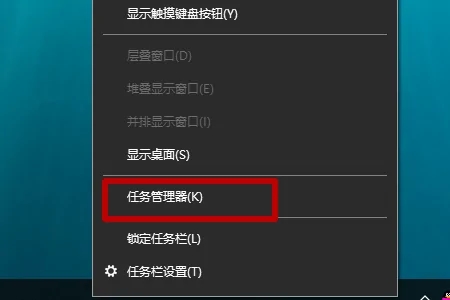
2.然后在新的界面里点击选择左上角“文件”按钮;
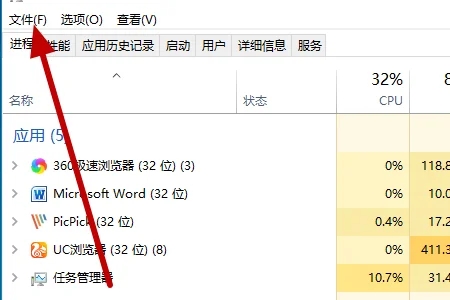
3.之后在新的界面里点击选择“运行新任务”按钮;

4.然后在新的界面里在方框里输入“taskkill /f /im explorer.exe && start explorer.exe”后点击选择“确定”按钮即可。

以上就是小编为大家带来的电脑关机图标不见了怎么恢复的方法了,希望能帮助到大家。
该文章是否有帮助到您?
常见问题
- monterey12.1正式版无法检测更新详情0次
- zui13更新计划详细介绍0次
- 优麒麟u盘安装详细教程0次
- 优麒麟和银河麒麟区别详细介绍0次
- monterey屏幕镜像使用教程0次
- monterey关闭sip教程0次
- 优麒麟操作系统详细评测0次
- monterey支持多设备互动吗详情0次
- 优麒麟中文设置教程0次
- monterey和bigsur区别详细介绍0次
系统下载排行
周
月
其他人正在下载
更多
安卓下载
更多
手机上观看
![]() 扫码手机上观看
扫码手机上观看
下一个:
U盘重装视频











